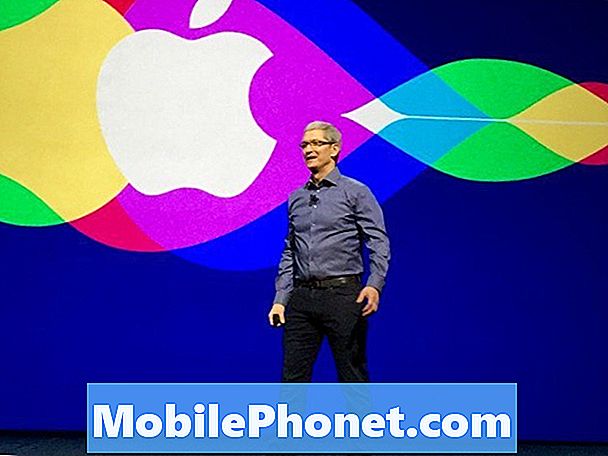![Make Sure Long Text Messages Send as One Text Instead of Several [How-To]](https://i.ytimg.com/vi/qZd7gvKm8go/hqdefault.jpg)
เนื้อหา
หาก Galaxy S10 ของคุณส่งข้อความซ้ำเมื่อเร็ว ๆ นี้อาจมีข้อบกพร่องของแอพหรือซอฟต์แวร์ที่ทำให้เกิด ดูขั้นตอนการแก้ปัญหาที่คุณสามารถลองแก้ไขปัญหานี้ได้ด้านล่าง
ก่อนที่เราจะดำเนินการต่อเราต้องการเตือนคุณว่าหากคุณกำลังมองหาวิธีแก้ไขปัญหา #Android ของคุณเองคุณสามารถติดต่อเราได้โดยใช้ลิงก์ที่ให้ไว้ที่ด้านล่างของหน้านี้ เมื่ออธิบายปัญหาของคุณโปรดระบุรายละเอียดให้มากที่สุดเพื่อให้เราสามารถระบุวิธีแก้ปัญหาที่เกี่ยวข้องได้อย่างง่ายดาย หากทำได้โปรดระบุข้อความแสดงข้อผิดพลาดที่คุณได้รับเพื่อให้เราทราบว่าจะเริ่มต้นที่จุดใด หากคุณได้ลองทำตามขั้นตอนการแก้ปัญหาบางอย่างแล้วก่อนที่จะส่งอีเมลถึงเราอย่าลืมพูดถึงขั้นตอนเหล่านี้เพื่อที่เราจะได้ข้ามไปในคำตอบ
วิธีแก้ไข Galaxy S10 ที่ส่งปัญหาข้อความซ้ำ | SMS และ MMS ส่งหลายครั้ง
Galaxy S10 ของคุณส่งข้อความซ้ำกันตลอดเวลาหรือไม่? ต้องใช้เวลามากในการแก้ปัญหาและค้นหาว่ามาจากที่ใด
Galaxy S10 ส่งข้อความที่ซ้ำกันแก้ไข # 1: รีสตาร์ทแอพ
บางครั้งข้อความที่ซ้ำกันอาจเกิดขึ้นหากมีข้อบกพร่องที่ทำให้เกิดขึ้นภายในแอป บางครั้งข้อบกพร่องประเภทนี้อาจหายไปหลังจากบังคับให้ออกจากแอป เรียนรู้วิธีการทำด้านล่าง
- บนหน้าจอของคุณแตะซอฟต์คีย์แอพล่าสุด (อันที่มีเส้นแนวตั้งสามเส้นทางด้านซ้ายของปุ่มโฮม)
- เมื่อหน้าจอแอพล่าสุดปรากฏขึ้นให้ปัดไปทางซ้ายหรือขวาเพื่อค้นหาแอพ Instagram ควรอยู่ที่นี่หากคุณเคยจัดการเพื่อเรียกใช้ก่อนหน้านี้ จากนั้นปัดขึ้นบนแอพเพื่อปิด สิ่งนี้ควรบังคับให้ปิด หากไม่มีให้แตะแอปปิดทั้งหมดเพื่อรีสตาร์ทแอปทั้งหมด
อีกวิธีในการบังคับปิดแอปคือ:
- เปิดแอปการตั้งค่า
- แตะแอพ
- แตะไอคอนการตั้งค่าเพิ่มเติม (ไอคอนสามจุดด้านขวาบน)
- แตะแสดงแอประบบ
- ค้นหาและแตะแอพส่งข้อความ
- แตะบังคับหยุด
Galaxy S10 ส่งข้อความที่ซ้ำกันแก้ไข # 2: ซอฟต์รีเซ็ต
ซอฟต์รีเซ็ตหรือที่เรียกว่าการรีบูตแบบบังคับเป็นอีกวิธีหนึ่งในการรีสตาร์ทอุปกรณ์ของคุณโดยจำลองเอฟเฟกต์ของ“ แบตเตอรี่ดึง” ในอุปกรณ์รุ่นเก่าที่มีชุดแบตเตอรี่แบบถอดได้สามารถทำได้โดยเพียงแค่ถอดชุดแบตเตอรี่ออก สิ่งนี้จะรีเฟรชระบบและอาจลบจุดบกพร่อง เนื่องจากไม่มีวิธีง่ายๆในการถอดแบตเตอรี่ใน Galaxy S10 ของคุณคุณจึงจำลองเอฟเฟกต์ได้เท่านั้น วิธีการมีดังนี้
- กดปุ่ม Power + Volume Down ค้างไว้ประมาณ 12 วินาทีหรือจนกว่าอุปกรณ์จะหมดรอบ หมายเหตุ: รอสักครู่เพื่อให้หน้าจอ Maintenance Boot Mode ปรากฏขึ้น
- จากหน้าจอ Maintenance Boot Mode เลือก Normal Boot หมายเหตุ: ใช้ปุ่มปรับระดับเสียงเพื่อเลื่อนดูตัวเลือกที่มีและปุ่มซ้ายล่าง (ด้านล่างปุ่มปรับระดับเสียง) เพื่อเลือก รอ 90 วินาทีเพื่อให้การรีเซ็ตเสร็จสมบูรณ์
- หากหน้าจอ Maintenance Boot Mode ไม่แสดงแสดงว่าอุปกรณ์ของคุณไม่มี เพียงรอให้อุปกรณ์ปิดลงอย่างสมบูรณ์
Galaxy S10 ส่งข้อความที่ซ้ำกันแก้ไข # 3: การล้างพาร์ติชันแคช
ปัญหาการส่งข้อความบางอย่างเกิดจากพาร์ติชันแคชที่ไม่ดี ซึ่งหมายความว่าแคชของระบบซึ่ง Android ใช้เพื่อโหลดแอปอย่างรวดเร็วอาจเสียหายได้ เพื่อให้แน่ใจว่าแคชระบบของโทรศัพท์ของคุณอยู่ในสภาพดีที่สุดโปรดเรียนรู้วิธีล้างแคชทุกๆสองสามเดือน ในสถานการณ์ของคุณคุณต้องการทำเป็นขั้นตอนการแก้ปัญหา ทำตามขั้นตอนต่อไปนี้เพื่อดำเนินการดังกล่าว:
- ปิดอุปกรณ์
- กดปุ่มเพิ่มระดับเสียงและปุ่ม Bixby ค้างไว้จากนั้นกดปุ่มเปิด / ปิดค้างไว้
- เมื่อโลโก้ Android สีเขียวปรากฏขึ้นให้ปล่อยปุ่มทั้งหมด ("การติดตั้งการอัปเดตระบบ" จะปรากฏขึ้นประมาณ 30-60 วินาทีก่อนที่จะแสดงตัวเลือกเมนูการกู้คืนระบบ Android)
- กดปุ่มลดระดับเสียงหลาย ๆ ครั้งเพื่อไฮไลต์ "ล้างพาร์ทิชันแคช"
- กดปุ่ม Power เพื่อเลือก
- กดปุ่มลดระดับเสียงจนกว่า "ใช่" จะถูกไฮไลต์แล้วกดปุ่มเปิด / ปิด
- เมื่อการล้างพาร์ติชันแคชเสร็จสมบูรณ์ระบบจะไฮไลต์“ รีบูตระบบทันที”
- กดปุ่มเปิด / ปิดเพื่อรีสตาร์ทอุปกรณ์
- ตรวจสอบปัญหา
การล้างพาร์ติชันแคชจะไม่ส่งผลให้ข้อมูลส่วนบุคคลของคุณสูญหายดังนั้นจึงไม่ต้องกังวล
Galaxy S10 ส่งข้อความที่ซ้ำกันแก้ไข # 4: ล้างแคชแอพส่งข้อความ
ในการจัดการกับแอพส่งข้อความโดยตรงคุณสามารถล้างแคชการส่งข้อความได้ วิธีการมีดังนี้
- เปิดแอปการตั้งค่า
- แตะแอพ
- แตะไอคอนการตั้งค่าเพิ่มเติม (ไอคอนสามจุดด้านขวาบน)
- แตะแสดงแอประบบ
- ค้นหาและแตะแอพ Instagram
- แตะที่เก็บข้อมูล
- แตะปุ่มล้างแคช
Galaxy S10 ส่งข้อความที่ซ้ำกันแก้ไข # 5: รีเซ็ตแอพส่งข้อความ
หากไม่มีอะไรทำงานหลังจากล้างแคชของแอปขั้นตอนต่อไปที่คุณสามารถทำได้คือรีเซ็ตแอปเป็นค่าเริ่มต้น ขั้นตอนนี้จะลบข้อความและ MMS ของคุณดังนั้นโปรดสำรองข้อมูลไว้ล่วงหน้า เมื่อคุณพร้อมแล้วให้ทำตามขั้นตอนเหล่านี้:
- เปิดแอปการตั้งค่า
- แตะแอพ
- แตะไอคอนการตั้งค่าเพิ่มเติม (ไอคอนสามจุดด้านขวาบน)
- แตะแสดงแอประบบ
- ค้นหาและแตะแอพ Instagram
- แตะที่เก็บข้อมูล
- แตะปุ่มล้างข้อมูล
Galaxy S10 ส่งข้อความที่ซ้ำกันแก้ไข # 6: รีเซ็ตการตั้งค่าเครือข่าย
หาก S10 ของคุณยังคงส่งข้อความที่ซ้ำกันในขณะนี้สิ่งที่ต้องทำต่อไปคือดูว่าการล้างการตั้งค่าเครือข่ายปัจจุบันจะช่วยได้หรือไม่ โดยปกติจะใช้ได้กับรูปแบบ GSM แต่ในบางครั้งก็ใช้กับอุปกรณ์ CDMA วิธีการทำมีดังนี้
- เปิดแอปการตั้งค่า
- แตะการจัดการทั่วไป
- แตะรีเซ็ต
- แตะรีเซ็ตการตั้งค่าเครือข่าย
- แตะรีเซ็ตการตั้งค่าเพื่อยืนยัน
Galaxy S10 ส่งข้อความที่ซ้ำกันแก้ไข # 7: ใช้แอพอื่น
หากยังไม่สามารถแก้ไขปัญหาได้ในตอนนี้คุณสามารถลองดูว่าปัญหาหายไปหรือไม่เมื่อคุณใช้แอปอื่น ปัญหาอาจอยู่ในแอปปัจจุบันและอาจมีการเข้ารหัสรหัสเพื่อแก้ไข มีแอพส่งข้อความฟรีมากมายที่คุณสามารถหาได้จาก Play Store แต่เราขอแนะนำให้คุณลองใช้แอพอย่างเป็นทางการ พวกเขามักจะมีความเสถียรและปลอดภัยมากขึ้น เราขอแนะนำให้คุณลองใช้แอป Android Messages ของ Google เอง
หากใช้แอพอื่นแก้ปัญหาได้พยายามหลีกเลี่ยงการใช้แอพที่ไม่ดีจนกว่าจะได้รับการอัปเดต
Galaxy S10 ส่งข้อความที่ซ้ำกันแก้ไข # 8: ตรวจสอบแอพที่ไม่ดี
อีกสาเหตุหนึ่งที่เป็นไปได้ว่าทำไม Galaxy S10 ของคุณส่งข้อความซ้ำอาจเป็นแอปที่ไม่ดี ในการตรวจสอบให้รีสตาร์ทโทรศัพท์ไปที่เซฟโหมด ในโหมดนี้แอปของบุคคลที่สามทั้งหมดจะถูกระงับดังนั้นหากปัญหาไม่เกิดขึ้นแอปที่ไม่ดีต้องได้รับการตำหนิ ในการรีสตาร์ทอุปกรณ์ของคุณไปที่เซฟโหมด:
- กดปุ่มเปิด / ปิดค้างไว้จนกระทั่งหน้าต่างปิดเครื่องปรากฏขึ้นจากนั้นปล่อย
- แตะปิดเครื่องค้างไว้จนกระทั่งพร้อมท์เซฟโหมดปรากฏขึ้นจากนั้นปล่อย
- เพื่อยืนยันให้แตะเซฟโหมด
- กระบวนการนี้อาจใช้เวลาถึง 30 วินาทีจึงจะเสร็จสมบูรณ์
- เมื่อรีบูต“ เซฟโหมด” จะปรากฏที่ด้านล่างซ้ายของหน้าจอหลัก
โปรดจำไว้ว่าแอปพลิเคชันของบุคคลที่สามถูกปิดใช้งานในโหมดนี้ดังนั้นสิ่งที่คุณสามารถใช้ได้คือแอปที่ติดตั้งไว้ล่วงหน้า หากปัญหาหน้าจอสัมผัสไม่ปรากฏในเซฟโหมดแสดงว่าปัญหาเกิดจากแอปที่ไม่ดี ถอนการติดตั้งแอพที่คุณเพิ่งติดตั้งและดูว่าจะแก้ไขได้หรือไม่ หากปัญหายังคงอยู่ให้ใช้ขั้นตอนการกำจัดเพื่อระบุแอปโกง วิธีการมีดังนี้
- บูตไปที่เซฟโหมด
- ตรวจสอบปัญหา
- เมื่อคุณยืนยันแล้วว่ามีการตำหนิแอปของบุคคลที่สามคุณสามารถเริ่มถอนการติดตั้งทีละแอปได้ เราขอแนะนำให้คุณเริ่มต้นด้วยรายการล่าสุดที่คุณเพิ่มเข้ามา
- หลังจากคุณถอนการติดตั้งแอพให้รีสตาร์ทโทรศัพท์เข้าสู่โหมดปกติและตรวจสอบปัญหา
- หาก S10 ของคุณยังคงมีปัญหาให้ทำซ้ำขั้นตอนที่ 1-4
Galaxy S10 ส่งข้อความที่ซ้ำกันแก้ไข # 9: เช็ดอุปกรณ์
ในบางครั้งปัญหาในการส่งข้อความอาจเกิดจากการเปลี่ยนแปลงซอฟต์แวร์ หากต้องการดูว่ามีข้อบกพร่องของซอฟต์แวร์ที่ทำให้เกิดปัญหาหรือไม่ให้ลองรีเซ็ตโทรศัพท์เป็นค่าเริ่มต้นจากโรงงาน การทำเช่นนี้มักจะล้างข้อบกพร่องของซอฟต์แวร์ หากความผิดพลาดของซอฟต์แวร์เป็นสาเหตุที่ทำให้ S10 ของคุณส่งข้อความที่ซ้ำกันการรีเซ็ตเป็นค่าเริ่มต้นจากโรงงานอาจช่วยได้ ในการรีเซ็ตโทรศัพท์เป็นค่าเริ่มต้นจากโรงงาน:
วิธีที่ 1: วิธีฮาร์ดรีเซ็ตบน Samsung Galaxy S10 ผ่านเมนูการตั้งค่า
- สร้างข้อมูลสำรองของคุณและลบบัญชี Google ของคุณ
- เปิดแอปการตั้งค่า
- เลื่อนและแตะการจัดการทั่วไป
- แตะรีเซ็ต
- เลือกรีเซ็ตข้อมูลเป็นค่าเริ่มต้นจากตัวเลือกที่กำหนด
- อ่านข้อมูลจากนั้นแตะรีเซ็ตเพื่อดำเนินการต่อ
- แตะลบทั้งหมดเพื่อยืนยันการดำเนินการ
วิธีที่ 2: วิธีฮาร์ดรีเซ็ตบน Samsung Galaxy S10 โดยใช้ปุ่มฮาร์ดแวร์
- หากเป็นไปได้ให้สร้างข้อมูลสำรองของคุณไว้ล่วงหน้า หากปัญหาของคุณทำให้คุณไม่สามารถทำเช่นนั้นได้ให้ข้ามขั้นตอนนี้ไป
- นอกจากนี้คุณต้องแน่ใจว่าคุณได้ลบบัญชี Google ของคุณแล้ว หากปัญหาของคุณทำให้คุณไม่สามารถทำเช่นนั้นได้ให้ข้ามขั้นตอนนี้ไป
- ปิดอุปกรณ์ นี้เป็นสิ่งสำคัญ. หากคุณไม่สามารถปิดได้คุณจะไม่สามารถบูตเข้าสู่โหมดการกู้คืนได้ หากคุณไม่สามารถปิดอุปกรณ์ได้เป็นประจำผ่านปุ่มเปิดปิดให้รอจนกว่าแบตเตอรี่ของโทรศัพท์จะหมด จากนั้นชาร์จโทรศัพท์เป็นเวลา 30 นาทีก่อนที่จะบูตเข้าสู่โหมดการกู้คืน
- กดปุ่มเพิ่มระดับเสียงและปุ่ม Bixby ค้างไว้พร้อมกัน
- ในขณะที่ยังคงกดปุ่มเพิ่มระดับเสียงและ Bixby ให้กดปุ่มเปิด / ปิดค้างไว้
- เมนูหน้าจอการกู้คืนจะปรากฏขึ้น เมื่อคุณเห็นสิ่งนี้ให้ปล่อยปุ่ม
- ใช้ปุ่มลดระดับเสียงจนกว่าคุณจะไฮไลต์ "ล้างข้อมูล / รีเซ็ตเป็นค่าเริ่มต้น"
- กดปุ่มเปิด / ปิดเพื่อเลือก "ล้างข้อมูล / รีเซ็ตเป็นค่าเริ่มต้น"
- ใช้ลดระดับเสียงเพื่อไฮไลต์ใช่
- กดปุ่มเปิดปิดเพื่อยืนยันการรีเซ็ตเป็นค่าเริ่มต้นจากโรงงาน
Galaxy S10 ส่งข้อความที่ซ้ำกันแก้ไข # 10: ขอความช่วยเหลือจากผู้ให้บริการเครือข่ายของคุณ
เมื่อวิธีแก้ปัญหาทั้งหมดข้างต้นไม่สามารถแก้ไขปัญหาได้คุณควรพิจารณาขอความช่วยเหลือจากผู้ให้บริการของคุณ อย่าลืมบอกพวกเขาเกี่ยวกับการแก้ปัญหาอุปกรณ์ทั้งหมดที่เราพูดถึงที่นี่เพื่อที่พวกเขาจะได้ไม่ขอให้คุณทำอีก
หากคุณพบว่าโพสต์นี้มีประโยชน์โปรดช่วยเราด้วยการกระจายข่าวไปยังเพื่อนของคุณ TheDroidGuy มีเครือข่ายทางสังคมเช่นกันดังนั้นคุณอาจต้องการโต้ตอบกับชุมชนของเราในหน้า Facebook และ Twitter ของเรา